![]()
Нет аккаунта? Зарегистрироваться
отрывки из моих произведений, фотографии обложек книг и комментарии на темы
Киносценарий: правила оформления + инструкция по созданию рабочего шаблона в Microsoft Word 2007
- Feb. 20th, 2013 at 7:24 PM
Замечу, что в данной записи вовсе не упоминается техника написания профессионального киносценария, а лишь указывают необходимые для его оформления действия. Правила написания киносценария — это уже совсем-другой-разговор.
В советско-российском кинематографе киносценарии принято записывать в виде повестей, которые читаются как самостоятельные литературные произведения. В действительности такой подход крайне неудобен, потому как видя такой сценарии режиссёру становится далеко не сразу ясно, как и что снимать.
Сценарий доложен иметь определённую форму. Определённый вид. Определённое оформление. Принятое как международный формат оформления сценариев.
КАК СДЕЛАТЬ БУКЛЕТ В ВОРДЕ
В Интернете можно найти информацию о том, как это делается. К сожалению, часть этой информации бывает неправильной.
Вот перевод этого текста, с поправкой на российские реалии (не мой перевод).
Увы и ах, автор неправильно перевёл с дюймов на сантиметры все цифровые значения отступов, чем, наверняка, запутал многих пользователей, обратившихся к этому ресурсу.
Более точную информацию об оформлении можно почерпнуть вот здесь: http://h.ua/story/209927/ . Там же содержатся некоторые советы киносценаристам.
Продублирую основную информацию здесь:
1. Шрифт: Courier New
2. Размер шрифта: 12
3. Выравнивание: по левому краю
4. Жирный шрифт, шрифт курсивом и шрифт с подчеркиванием НИКОГДА не используются (даже если это ремарка, даже если это чтобы выделить какую-то важную мелочь, даже если это просто ну очень-очень хочется — все равно НИКОГДА)!
5. Поля страницы: Верхнее — 2,5 см, Нижнее — 1,25 см, Левое — 3,75 см, Правое — 2,5 см. Остальное без изменений.
6. Параметр «Абзац» блока «Имя героя»: Слева — 6,75 см, Остальное без изменений.
7. Параметр «Абзац» блока «Реплика героя»: Слева — 3,75 см, Справа — 3,75 см, Остальное без изменений.
8. Параметр «Абзац» блока «Ремарка»: Слева — 5,5 см, Справа — 4,5 см, Остальное без изменений.
Зная, как правильно оформлять сценарий вы можете создать в Microsoft Word 2007 (или в редакторе, в котором вы работаете) шаблон, содержащий правильную разметку и стили для «описания», «имён», «ремарки» и «диалогов» работать уже в нём.
Как это делается в Microsoft Word 2007 я самым максимально подробным образом расписал ниже.
ИНСТРУКЦИЯ ПО СОЗДАНИЮ ШАБЛОНА КИНОСЦЕНАРИЯ В ТЕКСТОВОМ РЕДАКТОРЕ «Microsoft Word 2007»
Заходите в Microsoft Word 2007 (у меня именно эта версия и именно по ней и я буду вам объяснять, что к чему).
Мастер-класс «Создание грамот, открыток с оригинальным дизайном»
Для начала в верхней панели выберите «Главная», «Изменить стили», «Набор стилей» и нажмите на “Word 2003”. Дело в том, что по умолчанию там стоит “Word 2007”. А этот стиль отличается от привычного “Word 2003”, например, лишними строчками во время пробелов. В принципе, после смены стиля можете нажать внизу в том же списке «По умолчанию», сделав этот стиль рабочим по умолчанию.
I. Создание разметки, настройка шрифта и выставление нумерации.
1. В «Главная» возле надписи «Шрифт» выбираете “Courier New”, 12-й размер.
2. В верхней панели выбираете «Разметка страницы», «Поля», «Настраиваемые поля». Вносите туда следующие данные:
3. Номер страницы доложен располагаться в правом верхнем углу. Делается это так. В верхней панели выбираете «Вставка», номер страницы (над «Колонтитулы»), «Вверху страницы», «Простой номер 3».
Если первую страницу у вас будет занимать титульный лист, то не забудьте позже нажать на верхнюю часть любого листа правой кнопкой мыши, выбрать «Изменить верхний колонтитул» и наверху над «Параметры» поставить галочку возле «Особый колонтитул для первой страницы». Тогда номер оттуда пропадёт.
II. Создание стилей.
Дело в том, что имена героев, ремарки (пояснения к диалогам) и сами тексты диалогов должны иметь определённый отступ от края страницы. Разумеется, каждый раз регулировать этот отступ очень и очень неудобно. Поэтому мы сделаем следующее. Мы создадим стили, с помощью которых мы быстро будем «включать» нужные отступы для нужных нам действий.
В целом «Стили» создаются так. Выделяете нужный текст, задаёте ему шрифт, отступ, затем жмёте правую кнопку мыши, выбираете «Стили», «Сохранить как экспресс-стиль». Вводите нужное название стиля и жмёте “OK”. После чего он должен появиться в верхней панели в графе «Главная» над надписью «Стили».
Отступ делается так. Выделяете текст, нажимаете правой кнопкой мыши, «Абзац», в графе «Отступ» вводите нужные данные.
Создаём стили. Далее, я буду указывать только нужные отступы.
1. «Описание». Обычный текст. Только также как и весь документ должен иметь шрифт “Courier New”, 12-й размер.
Примечание. В принципе, необязательно создавать стиль «Описание». Достаточно сделать так, чтобы стиль «Обычный» в создаваемом нам шаблоне работал так, как нужно. Для этого нажмите правой кнопкой мыши на «Обычный», выберите «изменить», далее под «Форматирование» выберите «Courier New», 12-й размер.
Теперь после того, как вы сохраните созданный шаблон, стиль «Обычный», который стоит по умолчанию будет работать со шрифтом «Courier New», 12-й размер. То есть то, что нам нужно. Это делается, чтобы не приходилось каждый раз нажимать на стиль «Описание» после запуска шаблона.
2. «Имена». Напомню, что имена перед диалогами всегда пишутся БОЛЬШИМИ БУКВАМИ. К слову, когда имя героя впервые упоминается в тексте оно тоже должно быть написано БОЛЬШИМИ БУКВАМИ.
Про шрифт я уже сообщил. Отступ. 6,75 см слева.
Так как нам все имена перед диалогами всё равно будут написаны большими буквами разумно создать стиль, в котором шрифт сразу будет выставлен в значении «Все прописные».
Для этого, когда выставите нужный шрифт, и поставите необходимый отступ, после того, как нажмёте кнопку «Сохранить выделенный фрагмент как новый экспресс-стиль», нажмите в появившемся окошке «Изменить», щёлкните ниже на «Формат», далее «Шрифты» и уже там поставьте галочку напротив «Все прописные». После этого позакрывайте окошки нажимая на «OK».
Если вы уже создали стиль для имён, но не выставили ему параметр «Все прописные», ничего страшного в этом нет. Нажимаете правой кнопкой на нужный стиль, там выбираете «Изменить» и проходите маршрутом описанным в прошлом абзаце.
3. «Ремарка». Пишется в скобках. 5.5 см слева, 4.5 см справа.
4. «Диалог». 3,75 см слева, 3,75 см справа.
Теперь в верхней панели в «Главная» над строчкой «Стили» должны быть видны «Описание», «Имена», «Ремарка», «Диалог». Но вы можете их назвать так, как захотите.
III. Создание «Шаблона».
В данном случае мы создаём шаблон из того документа, который только что настроили. Значит, делается это так.
1. В левом верхнем углу щёлкаете на значок Microsoft Office.
2. Жмёте «Сохранить как».
Примечание. Вы можете сразу щёлкнуть на эмблему дискеты в левом верхнем углу.
3. Внизу «Имя файла»: Киносценарий (но можете придумать и своё).
4. Внизу «Тип файла»: «Шаблон Word 97-2003».
5. Слева «Папка»: «Надёжные шаблоны».
7. Зайдите ещё раз и сделайте всё то же самое, но только на этот раз выберите не «Надёжные шаблоны», а «Рабочий стол».
Всё. Шаблон создан. Зачем же мы создавали его и там и там? Дело в том, что вам может понадобиться открыть нужный шаблон либо сразу, либо через сам Word.
Если сразу: щёлкаете на иконку «Киносценарий» на рабочем столе (ну, или как вы там назвали шаблон).
Если через Word: открываете программу, щёлкаете по эмблеме Word в левом верхнем углу, «Открыть», «Надёжные шаблоны» и там уже выбираете нужный шаблон.
Теперь, когда вам надо будет написать киносценарий, вы можете сразу открывать уже созданный шаблон.
Достаточно запустить его и изменяя стили «Описание»/»ИМЯ»/»Ремарка»/»Диалог» составлять свой гениальный киносценарий.
Tags:
Источник: svetpoly.livejournal.com
Как сделать театральную программу в word? — Информатика
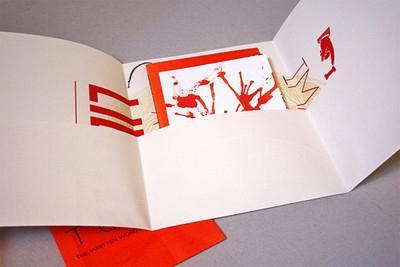
Как сделать театральную программу в word? — Разбираем подробно
Текстовой редактор в понимании многих – это инструмент для набора и форматирования текста. Но на самом деле Word – мощный многофункциональный инструмент, который может помочь сократить временные и финансовые затраты фирм и организаций. В редакторе от Microsoft легко создавать не только текст, но и презентацию, листовку, рекламный буклет. Пример изготовления последнего разберем в этой статье, взяв за основу рекламу гостиничного бизнеса.
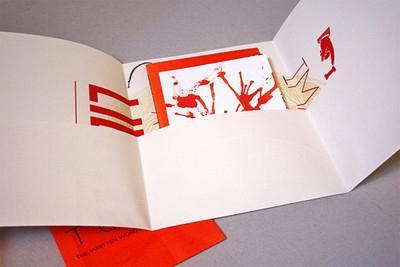
Буклет – его предназначение
товаров и услуг посредством листовок, календарей, визиток весьма эффективна. Буклеты стоят в этом ряду на особом месте. Лист формата А 4, свернутый определенным образом, вмещает максимум информации о фирме, организации, ее продукции. Компактный же размер буклета – еще одно преимущество перед листовками и плакатами.

Форма
Печатают буклеты, как правило, на стандартном по размеру листе бумаги, который складывают впоследствии, придавая ему вид гармошки. В итоге получается небольшая удлиненная книжица с тремя страницами. Их заполняют рекламными материалами с двух сторон.
Конечно, и из двух страниц можно сделать буклет. Пример тому — театральные программки. Но такой формат больше удобен для размещения в основном текстовой информации. В том случае, если необходимо разместить максимум изображений, лучшего всего прибегать к классическому виду.

Буклет в «Ворде»
Для создания рекламной продукции в самом популярном текстовом редакторе необходимо скачать шаблон с официального сайта. При этом нет необходимости искать его в сети. Достаточно запустить «Ворд», перейти во вкладку «Файл», выбрать команду «Создать». В каждой установленной версии программы уже содержится множество шаблонов для различного вида документов.
Это и протоколы, и рекламные листовки, приглашения и тому подобные шаблоны. Буклеты, как правило, отсутствуют. Но достаточно набрать в строке поиска слово «брошюра», и умный редактор самостоятельно находит искомое. Наряду с шаблоном буклета программа предлагает несколько видов другой полиграфической продукции, но пока достаточно выбрать искомый стандартный вариант.
После клика мышью по шаблону откроется стандартное окно «Ворда», но в нем уже отобразится буклет. Пример этот можно с легкостью поменять, заменив предложенную информацию своими рекламными материалами.

Создание буклета
Скачанный шаблон, как уже говорилось, представляет собой два обычных листа формата А 4. Расположены они в альбомной ориентации. Поменять ее в «Ворде» не получится, но этого и не требуется.
Первый лист представляет собой три колонки. Крайне левая – это титульный лист буклета. На нем, как правило отражается название фирмы и ее логотип. Две оставшиеся колонки можно заполнять информацией о турах, условиях оформления, ценах, предлагаемых экскурсиях, различных сервисных услугах. Для этого достаточно кликнуть мышью по области, уже занятой шаблонным текстом, и заменить его на свой.
Второй лист – это обратная сторона буклета. На ней также располагают информацию и иллюстрации. Но необходимо помнить, что впоследствии придется складывать лист гармошкой. И обратная сторона будет представлять собой просто очередные странички. Чтобы увидеть, как правильно располагать информацию, необходимо буклет.
Пример покажет, какая из колонок является титульным листом, какие страницы будут внутренними, где разместить контактные данные.

Редактирование буклета
Размер, цвет, вид шрифта в шаблоне можно поменять. Вкладка «Главная» при работе с шаблоном практически не ограничена функционально. Доступны все варианты форматирования, чего нельзя сказать об остальных вкладках. Так, например, отсутствует возможность разбивать текст на большое число колонок, менять ориентацию листа, задавать поля.
Ограничена функциональность и в работе с рисунками. Нет возможности задавать границы, группировать изображения, выделять объекты. В нашем случае, когда создается буклет для гостиничного бизнеса, достаточно функций для редактирования. Но что делать, если брошюра нужна красочная, например, детский буклет? Его можно создать, не прибегая к шаблону.
Создаем нестандартный буклет
Это процесс лучше рассмотреть пошагово. Итак:
- Запускаем «Ворд».
- Переходим во вкладку «Разметка страницы».
- Выбираем пункт «Ориентация».
- Задаем альбомное положение листа.
- В той же вкладке — «Разметка страницы» — выбираем функцию «Колонки», отмечаем их число. В нашем случае это три.
- Задаем разделение страниц. Для этого из пункта «Колонки» выбираем строку «Другие колонки». В выпадающем окне ставим галочку в чекбоксе «Разделить».
На этом этапе можно начинать заполнять первую часть буклета. Напомним, что крайне левая колонка – это титульный лист. После его заполнения редактор отобразит разделительную линию, это делает работу более удобной. Вторую часть буклета создаем аналогично первой.
Заключение
Как видите, никому не составит особого труда сделать буклет. Пример, рассмотренный нами, довольно универсален для любого вида бизнеса. Но бывают случаи, когда необходимо создать брошюру с какими-либо особыми эффектами: необычной сложной формы, с очень большим количеством колонок, и так далее. Программа для буклетов – вот что поможет в нестандартной ситуации.
Обычно такой вид ПО обладает различным сложным графическим функционалом, который позволяет в режиме буклета редактировать фотографии. Если же фирма или организация не претендует на приз в области самых красочных буклетов, то нужды тратиться на дорогостоящее программное обеспечение просто нет.
Процесс создания собственной пьесы очень увлекателен, но произвести глубокое впечатление на аудиторию и добиться, чтобы ваше творение запечатлелось в их памяти надолго гораздо сложней, и от этого попытаться достичь такого воздействия еще более заманчиво. Даже если спектакль действительно впечатлил зрителей, нужно заставить их по-настоящему сопереживать всему происходящему на сцене, ну, и, конечно же, оставить им что-то памятное о вечере.
Театральная программка как раз то, что нужно. Они имеют на любителей театра колоссальное влияние. Сделать самостоятельно программку не сложно, а для зрителей они будут занимательны во время спектакля, а по его окончания останутся милыми напоминаниями о пьесе. Далее представлю вам поэтапный рассказ, как самостоятельно изготовить театральную программку.
Шаги
Советы
Предупреждения
Информация о статье
Эту страницу просматривали 15 499 раза.
Была ли эта статья полезной?
Брошюра в word. Вы хотите в типографии небольшую брошюру с рекламой вашей организации или фирмы. Хорошее дело. Но есть одно, НО. В типографии принимают уже готовые проекты.
Никто не будет сидеть и «ломать голову», где и что написать, и как расположить ваши фотографии. А тут еще начальник – пышет огнем из всех ноздрей, топает ногами, стучит кулаком по столу, и кричит, ЧТОБЫ ЗАВТРА ВСЁ БЫЛО ГОТОВО! Знакомая ситуация? Наверное, все начальники одинаковые. Они не хотят ничего понимать, и как маленькие дети, требуют все и сейчас.
Вам ничего не остается, как идти и делать брошюру. Могу вас успокоить – это делается легко и быстро. Главное, что бы у вас под руками был готовый текст и фотографии.
Источник: ars-games.ru
Как сделать картинку фоном в Ворде
Если Вам нужно оформить документ в текстовом редакторе Microsoft Word не просто правильно, но и красиво, тогда на заднем плане лучше использовать какой-нибудь рисунок. Его можно взять любой, но лучше, чтобы он соответствовал напечатанному тексту. Также это может быть логотип или название компании. Если поставить их за текстом, то это смотрится красивее, чем водяной знак или подложка, и привлекает больше внимания.
В статье мы рассмотрим данную тему, и научимся, как сделать картинку фоном в MS Word.
Добавляем рисунок через соответствующий пункт меню
Выбрать рисунок для страницы в Word 2007, 2010 и 2013 можно следующим образом. Откройте нужный документ и перейдите на вкладку «Разметка страницы» . Затем нажмите на кнопку «Цвет страницы» и выберите из меню «Способы заливки» .

Если у Вас установлен Word 2016, тогда в открытом документе перейдите на вкладку «Дизайн» , а дальше делайте все, как описано выше: «Цвет страницы» – «Способы заливки» .

Откроется небольшое диалоговое окно. В нем перейдите на вкладку «Рисунок» и нажмите на кнопку с таким же названием, которая находится под пустой областью посредине.

Дальше через Проводник найдите картинку на компьютере, выделите ее и жмите кнопку «Вставить».

В Word 2016 перед окном, которое показано на скриншоте выше, появится вот такое. В нем можно выбрать, откуда Вы хотите вставить рисунок, это может быть изображение с компьютера, или найдите нужное через поиск.

После того, как выберите картинку, нажмите «ОК» в соответствующем окне.

Плюс данного способа в том, что фон, который Вы выберите, применяется ко всем страницам в документе.
А минус – изображение должно быть подходящего размера. Как видите, в примере, виден только один пингвин. Соответственно, эту картинку мне нужно сохранить с другим размером через какой-нибудь редактор, например, Paint.

Делаем картинку фоном страницы
Давайте рассмотрим еще один способ, с помощью которого можно сделать нужный рисунок фоновым.
Откройте документ и переходите на вкладку «Вставка» . Затем нажимайте кнопку «Рисунок» , чтобы добавить его на страницу.

В следующем окошке найдите то, что подходит, на компьютере, выделите и нажмите «Вставить» .

После того, как картинка добавится, кликните по ней правой кнопкой мышки и выберите из контекстного меню «Обтекание текстом» – «За текстом» .
Теперь весь текст, который есть в документе отобразится перед картинкой. Чтобы выбранное изображение сделать фоном всего листа и убрать белые поля, его нужно растянуть. Для этого, кликните по картинке. По краям сразу появятся маркеры – точки по углам и по одной точке с каждой стороны. Используя данные маркеры, растяните рамку по ширине и высоте так, чтобы закрыть весь лист.

Вот так получилось у меня. Плюс способа в том, что самостоятельно можно выбрать, какая часть картинки отобразится на листе: целиком, или можно растянуть и сделать так, чтобы отображалась только определенная область.
Минусом можно считать то, что выбранная картинка — это фон только для одного листа. Хотя, в таком случае, можно выбирать разные изображения в качестве фоновых для различных страниц документа.
Но если нужно, чтобы использовалось одно изображение, и страниц в документе много, тогда лучше подберите подходящий для него размер и сделайте фоном, как было описано в первом пункте.

Ваши документы, будут выглядеть интереснее, после того, как Вы в качестве фона страниц поставите подходящее изображение. Только помните, что на выбранном фоне не должен теряться текст, и он должен соответствовать тексту.
Смотрите
Источник: comp-profi.com